- Home ›
- Applet(アプレット)入門 ›
- アプレットの基本 ›
- HERE
アプレットビューアーを使う
アプレットを試すためには実行したいアプレットのクラスファイル名を記述したHTMLページを作成してブラウザで見ればいいことは前の頁で記載しましたが、テストの段階ではブラウザを立ち上げなくてもアプレットビューアーを使う事でアプレットを試しに動かしてみることが出来ます。
アプレットビューアーはJavaに標準で付属しておりJDKをインストールされていれば特にインストールしなくても利用することが出来ます。使い方はコマンドプロンプト上から下記のように実行します。
appletviewer html_file_name
ブラウザでHTMLファイルを開く代わりにアプレットビューアーの引数に指定してappletviewerを実行するだけです。
では前の頁で作成したものをアプレットビューアーで実行してみましょう。
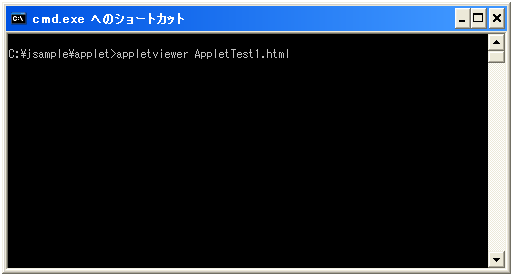
上記のように実行すると下記のようなウィンドウが1つ表示されます。
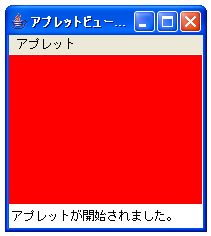
アプレットビューアーは引数に指定したアプレットのサイズに合わせてウィンドウを作成し、その中でアプレットを実行します。左上にメニューがあるので開いて見てください(取りあえず今は気にしません)。
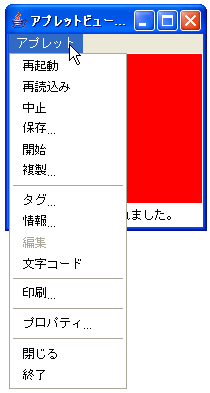
このようにアプレットビューアーを使うことでブラウザを立ち上げなくても簡単なテストは行えます。ただ、注意点として本来アプレットでは行えないようなプログラムであってもアプレットビューアーでは実行出来てしまう場合がありますので、最終的な確認は必ずブラウザで行うようにしてください。
<applet>タグの埋め込み
アプレットビューアーを使う場合でもHTMLページを別途用意する必要がありますが、テストの段階ではそれもまた手間となります。その為、アプレットビューアーでテストするだけであれば、Javaのプログラム中に<applet>タグを記述しておく方法が使えます。
例えば下記のようなプログラムがあったとします。この中に本来HTMLページに記述する<applet>タグを書き込んでおきます。
import java.applet.Applet;
import java.awt.Graphics;
import java.awt.Color;
import java.awt.Dimension;
/*
<applet code="AppletTest2.class" width="150" height="150">
</applet>
*/
public class AppletTest2 extends Applet{
public void paint(Graphics g){
g.setColor(Color.red);
Dimension size = getSize();
g.fillRect(0, 0, size.width - 1, size.height - 1);
g.setColor(Color.white);
g.drawString("Hello", 10, 50);
}
}
Javaでは「/*」から「*/」まではコメントとして扱われますのでコンパイルしてしまえば実際に作成されるクラスファイルには何の変化もありません。そしてアプレットビューアーでは引数に指定されたファイルの中に書かれている<applet>タグから</applet>タグの部分だけを見ています。その為、このJavaのソースファイル(クラスファイルではなくソースファイルです)をアプレットビューアーの引数に指定してアプレットビューアーを実行します。
つまりアプレットビューアーでは本来HTMLの書式になっていなくても<applet>タグだけ書かれていればいいわけです。ですが別のファイルを作成するのも手間ではありますので、Javaのソースファイル中に書いておけば手間が省けるわけです。
では実際に試して見ましょう。
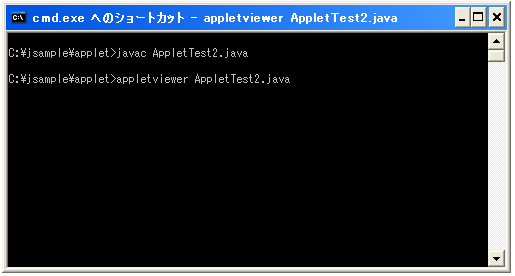
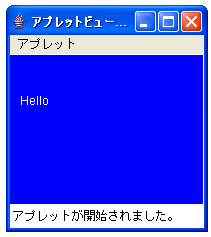
無事アプレットを実行することが出来ました。ちなみに今回は背景を青で塗りつぶし、その上に文字を描画しています。
ちなみにブラウザでJavaのソースファイルを開いても、テキストファイルとしてプログラムが表示されるだけですので、ブラウザで見る場合にはこの手は使えません。
( Written by Tatsuo Ikura )

 JavaDrive
JavaDrive